Now - 20:50:05
Як зробити буклет в Publisher? Створення та опис
Видання буклету — це ефективний спосіб подання інформації про ваш продукт, фірмі або послуги. Для їх створення добре підходить програма Microsoft Publisher. Освоїти її не складно. Далі в статті ми надамо інструкцію, як зробити буклет в Publisher.
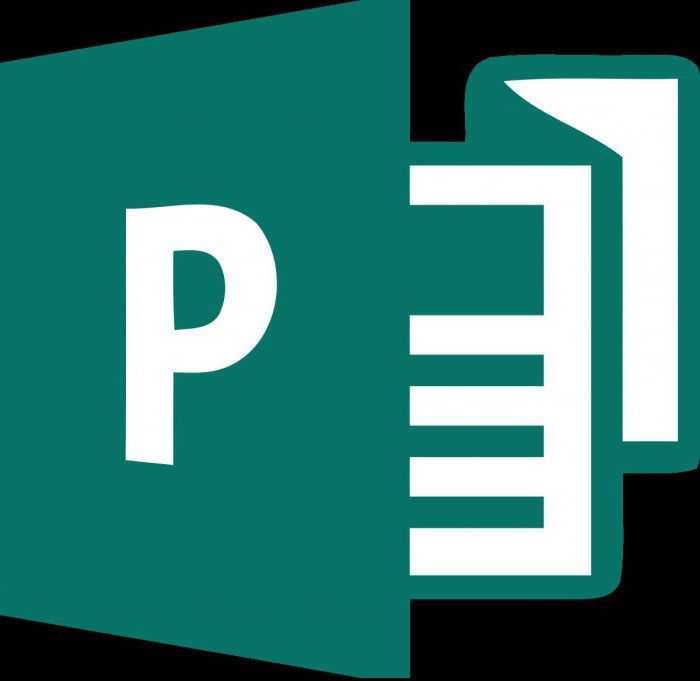
Шаблон
Для зручності користувачів в Microsoft Publisher передбачено безліч готових рішень. Проте в різних версіях програми їх вибір здійснюється по-різному.
Так, в Publisher 2003 на панелі «Нова публікація», вибирають «Створити». А потім надходять так:
- у меню «Публікації для друку» натискають зліва від кнопки «Буклети», щоб з'явилися доступні варіанти буклетів;
- у меню «Галерея попереднього перегляду», яке розміщене з правого боку, вибирають дизайн.
У версії 2007 алгоритм вибору наступний:
- на панелі «Популярні види публікацій» знаходять кнопку «Буклети»;
- обирають одну з галерей «Класичні шаблони» і «Нові шаблони» або натискають «Порожні сторінки».
У програмі Publisher 2010 в основному меню натискають на «Створити». Далі:
- серед доступних шаблонів знаходять іконку «Буклети»;
- обирають дизайн серед представлених шаблонів буклету.
Якщо ж зайнявся створенням буклету в Microsoft publisher, ви не можете знайти вас влаштовує оформлення, то, пошукайте його на сайті Microsoft. Там розміщені десятки шаблонів самої різної тематики.
Кількість панелей
Тих, кого цікавить, як зробити буклет в Publisher, повідомляємо, що він може бути роздрукований на паперових аркушах різного розміру (А5, А3, А4, Б4, Б5 та ін). Залежно від призначення і кількості інформації, яку передбачається розмістити на такому поліграфічному виробі, він може мати 3 або 4 панелі. Їх число можна вибрати з підменю «Розмір сторінки», яку розміщено на панелі завдань «Опції».
Більше:
Розширення "Економія трафіку Google Chrome
У статті піде мова про те, як здійснюється економія трафіку в Google Chrome. Цей режим ще називають "Турбо", і його практично кожен спостерігав в таких браузерах, як Yandex Browser або Opera. Проте в Google Chrome даний компонент відсутній, і заощади...
Смайли в "Скайпі" - опис, застосування, секрети
Skype - програма, якою користуються багато людей. Вона призначена спеціально для спілкування і обміну даними. Як і будь-який інший месенджер, "Скайп" оснащений чудовим інтерфейсом і графічними елементами. Тут можна виражати емоції різними способами. ...
Ресурс вогняна сіль в "Скайриме"
Матеріал у грі «Скайрим» вогняна сіль має ряд застосувань, які будуть корисні для гравця. Цей предмет можна дістати кількома способами, які варто знати користувачу. Стаття надає всю потрібну інформацію з цього ресурсу.ВидобутокУ проекті ж...
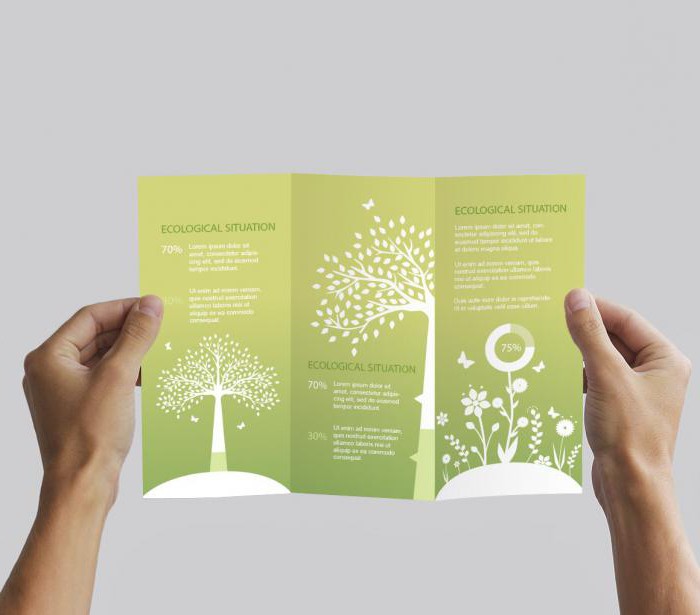
Адреса
У деяких ситуаціях буклети краще розсилати поштою. Для цього необхідно залишити на них місця для адреси розсилки і повернення. Навіть якщо розсилка по пошті не входить у ваші плани, то все одно має сенс, щоб на буклеті був присутній адресу вашої компанії разом з її назвою.
Publisher версії 2003 для цієї мети вибирають кнопку «Включити» під написом «Адреса замовника». Якщо наміри здійснювати розсилку немає бажання, то вибирають рядок «Відсутній». А в Publisher більш нових версій (2007 або 2010) ставлять або прибирають галочку поруч з рядком «Включити адреса замовника».
Врахуйте, що включити в буклет таку інформацію про замовника буде неможливо, якщо він створюється на основі шаблону порожніх сторінок.
Бланки
Якщо вам необхідно знати, як зробити буклет в Publisher для збору замовлень від ваших клієнтів або іншої інформації, то вам слід включити в нього бланк для заповнення. У версії Publisher 2010 для цього необхідно:
- зайти в розділ «Вставити»;
- вибрати кнопку «Частині сторінки»;
- знайти підходящий шаблон бланка.
На вибір там представлені кілька варіантів:
- Бланку замовлення. Вам потрібна ця опція, якщо ви створюєте буклет, призначений для того, щоб клієнти вибрали товар і сповістили постачальника або виробника про своє бажання його придбати.
- Бланк для відповідей. Цю опцію вибирають, якщо буклет розроблений для презентації товару або послуги цільової аудиторії, а також збору думки клієнтів щодо якості продукції або послуги.
- Бланк для підписки. Ця опція вибирається, якщо з допомогою буклету передбачається рекламувати послуги, для отримання яких необхідно зареєструватися.
Шрифт і колір
Тим, кого цікавить, як зробити буклет в Publisher, потрібно заздалегідь продумати його колористику. Кожен шаблон пропонує свою кольорову і шрифтових схеми за замовчуванням. Якщо ні одна з них не влаштовує, то треба вибрати іншу з випадаючого списку
Крім того, можна задати свою індивідуальну колористичну та схему. В Publisher 2010 це можна зробити, перейшовши в розділ «Макет сторінки» і вибравши розділи «Схеми» і «Шрифти». В випадаючих вікнах можна вибрати команду «Створити», а після підбору потрібного колористичного рішення або шрифту, натиснути на «Зберегти».
Фахівці з маркетингу рекомендують використовувати одну і ту ж колірну схему для всіх друкованих матеріалів вашої компанії, що дозволить зробити її впізнаваною для цільової аудиторії.
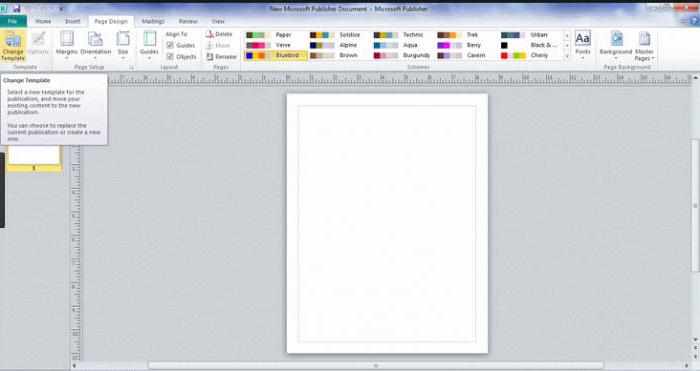
Інформацію про фірмі
Відомості про компанію, для якої створюється буклет, Publisher 2003 запросить при першому ж його використанні. При роботі над наступними зразками поліграфічних матеріалів, що рекламують вашу фірму, ви зможе просто вибирати ці дані з вікна.
В Publisher, версій 2007 або 2010, можна вибрати відомості про компанії з випадаючого списку.
Як зробити буклет в Publisher: покрокова інструкція
Розібравшись з тим, як створюється оформлення такої поліграфічної продукції, можна почати її виготовлення. І перший крок - розробка та друк макета з метою тестування:
- Для цього в Publisher 2007 і 2010 натискають кнопку «Створити» на панелі завдань.
- Потім роздруковують буклет, точно так само, як і будь-які інші документи у програмах Office.
Тепер, коли вам відомі деякі функції Microsoft Publisher і, якзробити буклет у цій програмі, залишилося навчитися заповнювати його текстом, таблицями та малюнками. І використання шаблонів сильно спрощує цю задачу - вам потрібно просто замінити заповнювач своїм власним текстом. Для цього слід клікнути по ньому і ввести потрібний текст у відповідне поле.
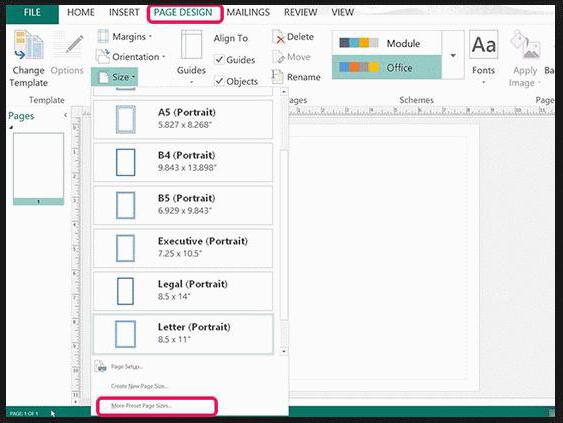
Як зробити двосторонній буклет в Microsoft Publisher
В даному випадку, питання стосується не створення такого поліграфічного виробу, а, скоріше, його печатки. У будь-якому випадку, розглянемо процес з нуля. Отже:
- відкрийте публікацію, яку вимагає роздрукувати у форматі брошури зі згином;
- перейдіть на вкладку «Макет сторінки»;
- натисніть кнопку «Параметри сторінки»;
- у списку «Тип макета» знайдіть та оберіть рядок «Брошура»;
- виставте для ширини значення 21,59 см, а для висоти — 27,94 см (тобто параметри для А4);
- якщо потрібно, внесіть зміни в розділі «Напрямні полів».
Для 4-сторінкової брошури під вікном перегляду повинен з'явитися текст:
- розмір сторінки: 21.59 см x 27.94 см
- розмір листа: 43.18 см х 27.94 см
- порядок сторінок: 4,1,2,3.
Далі натискайте кнопку «ОК».
Друк
Залишилося отримати «паперовий» варіант брошури:
- Для цього на вкладці «Файл» вибирають пункт «Друк».
- У вікні в списку "Принтер" вибирають пристрій, що підтримує друк на папері з розмірами 27,94 на 43,18 див.
- Переходять у розділ «Налаштування» і виставляють наступні параметри:
- «Надрукувати всі сторінки»;
- «Брошура, боковий згин»;
- 27,94 см х 43,18 см або Tabloid;
- «Альбомна» (якщо використовується Publisher 2010).
Якщо неможлива автоматична 2-сторонній друк, то вибирають опцію «Ручний двосторонній друк» з переворотом по короткому краю.
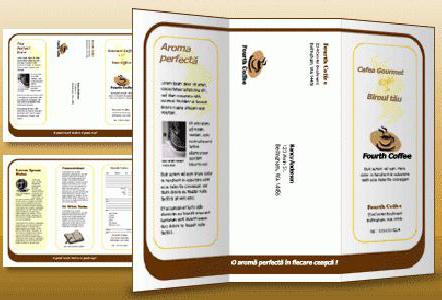
Тепер ви знаєте, як зробити буклет в Publisher. Опис процесу створення такої поліграфічної продукції покроково допоможе вам легко впоратися з вирішенням подібних задач.
Article in other languages:
BE: https://tostpost.com/be/kamputary/12313-yak-zrab-c-buklet-u-publisher-stvarenne-ap-sanne.html
KK: https://tostpost.com/kk/komp-yuterler/12316-alay-buklet-publisher-ru-zh-ne-sipattamasy.html
TR: https://tostpost.com/tr/bilgisayarlar/12318-nas-l-kitap-k-publisher-olu-turma-ve-a-klama.html

Alin Trodden - автор статті, редактор
"Привіт, Я Алін Тродден. Я пишу тексти, читаю книги і шукаю враження. І я непогано вмію розповідати вам про це. Я завжди радий брати участь у цікавих проектах."
Новини
Яку криптовалюту зараз вигідно майнить на комп'ютері?
Зараз у світі спостерігається справжній криптовалютный бум. Після того як биткоин побив рекорд вартості на світовій біржі, все різко захотіли його майнить. Однак це не так просто. Справа в тому, що саме цієї криптовалютой зацікави...
Для чого потрібен USB-контролер
Універсальні шини USB є популярним інтерфейсом персонального комп'ютера. Вони дозволяють проводити послідовне підключення різних пристроїв до 127 одиниць. Універсальні USB-шини підтримують функцію підключення/відключення приладів ...
Як відбувається установка шрифтів
Перш ніж розглянути процедуру того, як відбувається установка шрифтів, користувачеві необхідно впевнитися в тому, що вона йому дійсно потрібна. Серед стандартних є чимало цікавих варіантів, якими можна прикрасити текст або зображе...
Видалення банера через реєстру: інструкція
Інтернет - це величезна майданчик, де знаходиться велика кількість різноманітного контенту. І не завжди сайти і документи несуть позитивний вміст для користувачів. Останнім часом почастішали випадки розповсюдження вірусів у вигляд...
«Сімс 3: Середньовіччя». Квести, завдання і їх проходження в «Сімс: Середньовіччя»
«Сімс 3: Середньовіччя» – захоплюючий симулятор життя, який занурить гравця в чарівний і небезпечний світ королів, лицарів, піратів, магів і бардів.Історія створення симулятораВін був розроблений командою The Sim...
Як заприватить двері в "Майнкрафте"
В одиночному режимі "Майнкрафте" вам взагалі не потрібно піклуватися про те, що ваші речі знаходяться без вашого нагляду, тому що вам достатньо лише закрити двері, встановити огорожу, і жоден монстр не пробереться до вас, щоб завд...



















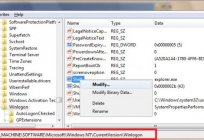


Примітка (0)
Ця стаття не має коментарів, будьте першим!